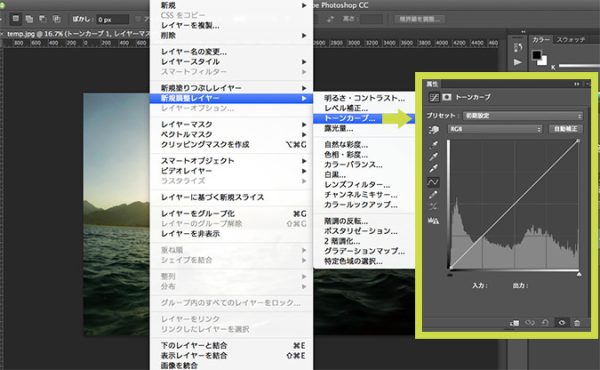デザイナーとして作品のクオリティを一段上げたいと考えているなら、写真を魅力的に見せる方法を学ぶことが一つの手がかりになるでしょう。具体的には、Photoshopの「トーンカーブ」機能をマスターすることが鍵です。
トーンカーブは、写真やグラフィックの明暗やコントラストを細かく調整できる強力なツールで、プロフェッショナル画像補正をするために欠かせません。
しかし、初めてトーンカーブに触れると、その使い方に戸惑うかもしれません。
本記事では、若手デザイナー向けに、Photoshopのトーンカーブ機能を効果的に使いこなし、写真を劇的に美しく仕上げる方法をステップバイステップで解説します。
トーンカーブを理解し、デザインに取り入れることで、クリエイティブな表現力を飛躍的に高め、クライアントの期待に応えるデザインを実現できるようになります。
トーンカーブを使って、あなたの作品をワンランク上の仕上がりにしてみませんか?

結論から言うと、ヒストグラムの見方を覚えることです!
トーンカーブとは?基本の理解

トーンカーブとは、Photoshopをはじめとする画像編集ソフトで、写真やグラフィックの明暗やコントラストを自在にコントロールするためのツールです。
画面上に表示されるグラフの「曲線」を操作することで、画像の明るさや色調を微調整でき、繊細なコントラスト調整が可能になります。
このグラフは、縦軸が「明るさ」、横軸が「シャドウからハイライトの範囲」を表しています。
グラフ上の直線を曲げることで、暗い部分を暗くしたり、明るい部分を明るくしたりと、写真全体のトーンバランスを調整します。
また、RGBチャンネルごとの調整も可能で、特定の色味を強調したり補正することができるのもトーンカーブの大きな魅力です。
他の明るさ調整ツールと異なり、トーンカーブはピンポイントで調整を行えるため、デザイナーにとっては非常に柔軟でパワフルなツールです。
適切に使いこなすことで、写真のクオリティを劇的に向上させることができます。
トーンカーブの実践的な使い方
トーンカーブは、写真の明暗やコントラストを繊細に調整できるツールです。
ここでは、実際にトーンカーブを使った調整方法をいくつかご紹介します。
1. 明るさと暗さの調整
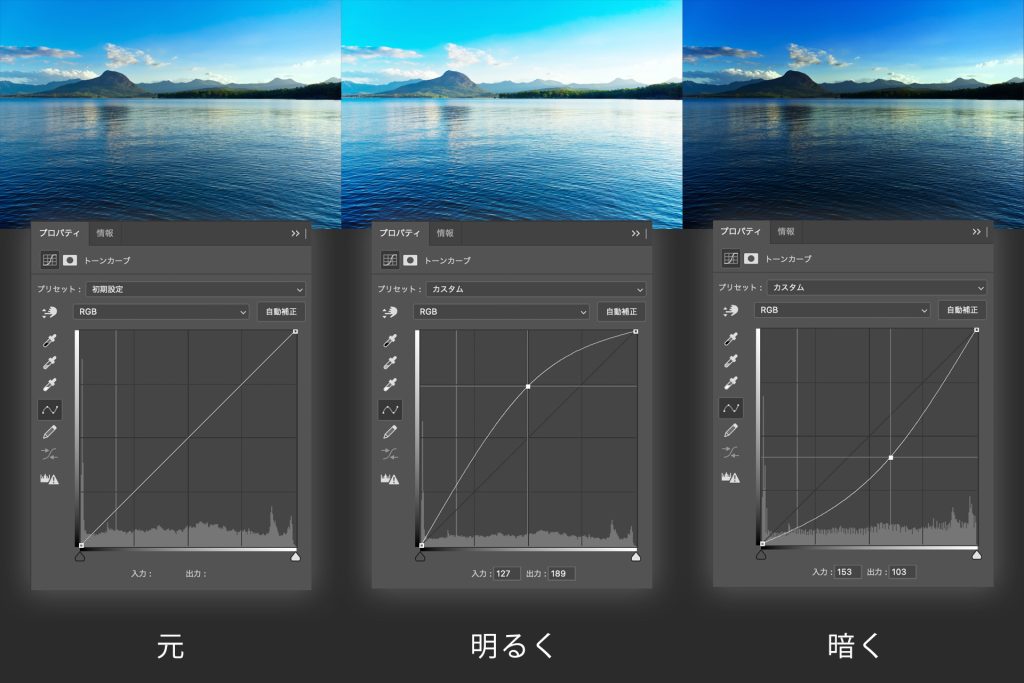
トーンカーブの基本的な使い方として、写真の明るさと暗さを調整する方法があります。
グラフの中央付近の曲線を上に持ち上げると全体的に明るくなり、逆に下げると暗くなります。
これにより、写真全体のトーンを調整し、特に被写体が暗すぎる、または明るすぎる場合に効果的です。
2. コントラストの強化
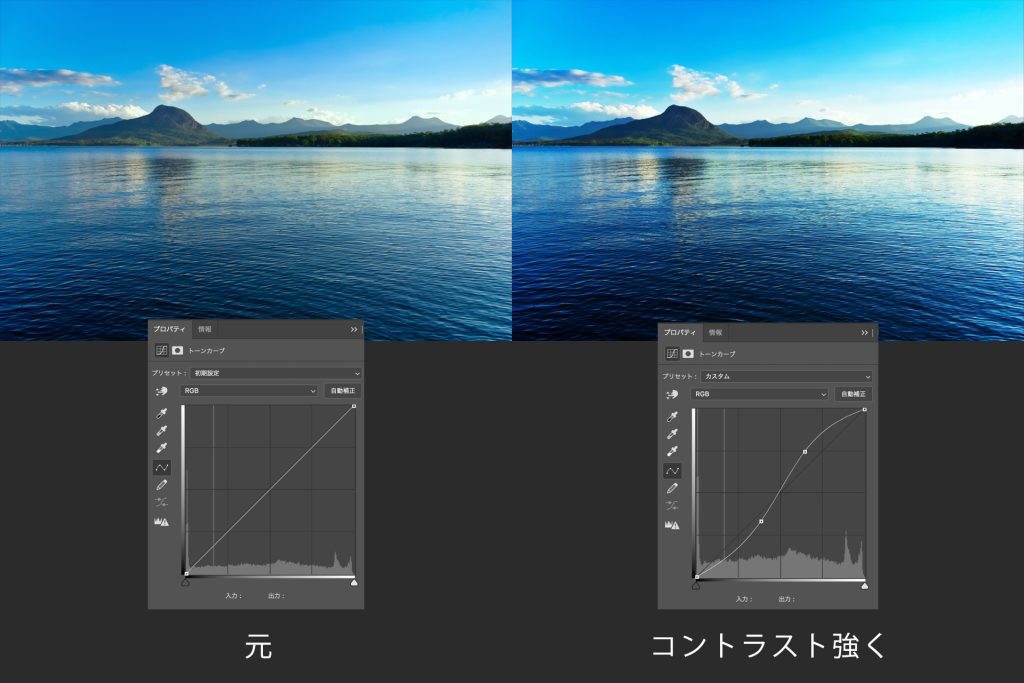
コントラストを強調するためには、トーンカーブの「S字カーブ」を作成します。
これにより、暗い部分をさらに暗く、明るい部分をさらに明るくすることができ、写真に立体感を与えることができます。
特に風景写真やポートレートで、被写体を際立たせたい場合に役立つテクニックです。
3. カラーの補正
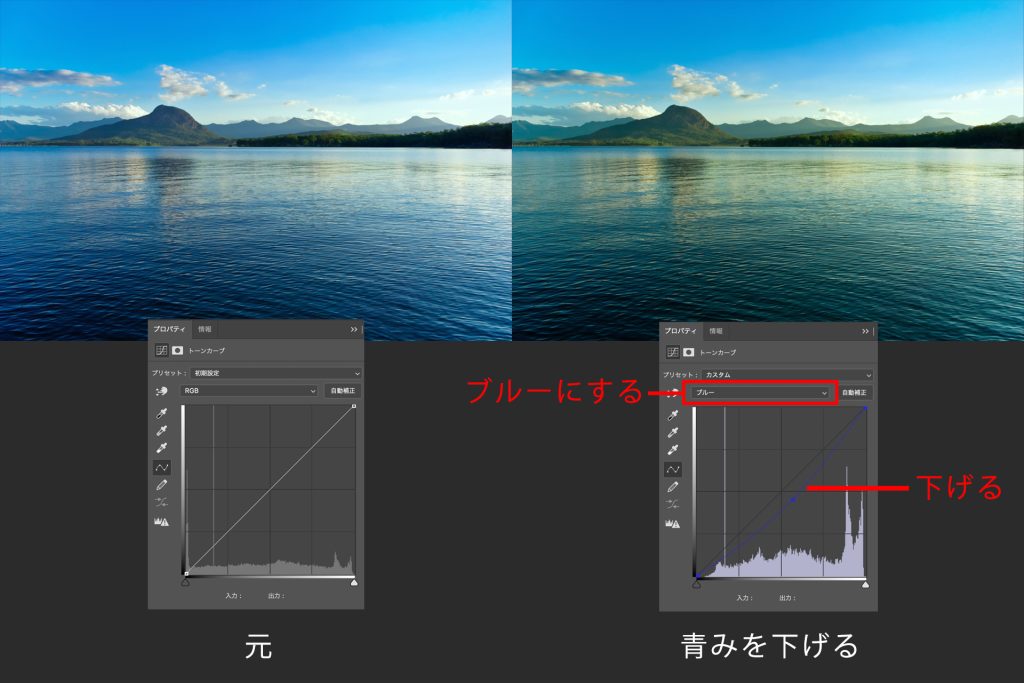
トーンカーブは、明るさの調整だけでなく、RGBチャンネルを個別に調整して色味の補正にも使えます。
例えば、青みがかった写真を暖かい色調に変更したい場合は、青のチャンネルを調整し、青の割合を減らすことで暖色系の仕上がりにすることができます。
このように、写真全体の色味を細かくコントロールすることが可能です。
4. 部分的な調整
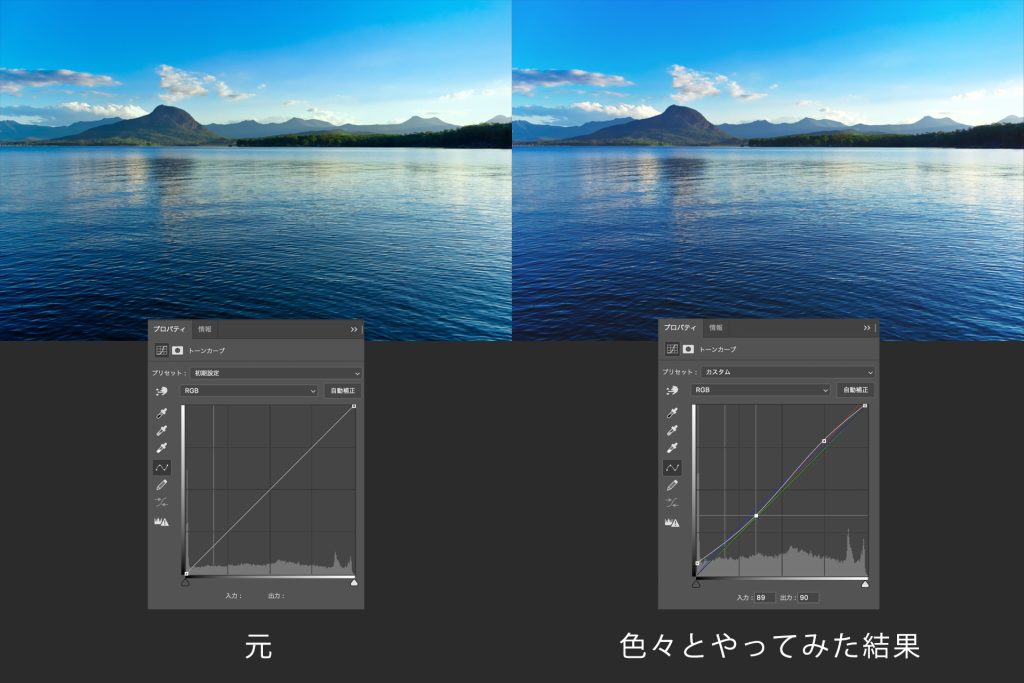
トーンカーブを使えば、写真の特定の明るさの部分だけを調整することもできます。
例えば、影の部分を強調しつつ、ハイライトを保つことで、写真全体のバランスを取りつつ、重要なディテールを強調することができます。
トーンカーブを使いこなすことで、ただ明るさを調整するだけでなく、クリエイティブな演出や微調整が可能になります。
写真のムードや質感を変える力を手に入れるため、まずは基本の操作から実践していきましょう。
トーンカーブを使ってクリエイティブな効果を生み出す方法
トーンカーブは、写真の明暗や色調を調整するだけでなく、クリエイティブな効果を生み出すためにも非常に強力なツールです。
ここでは、トーンカーブを使ってどのようにビジュアル表現を作り出せるかを参考例をご紹介します。
例:ムードの演出
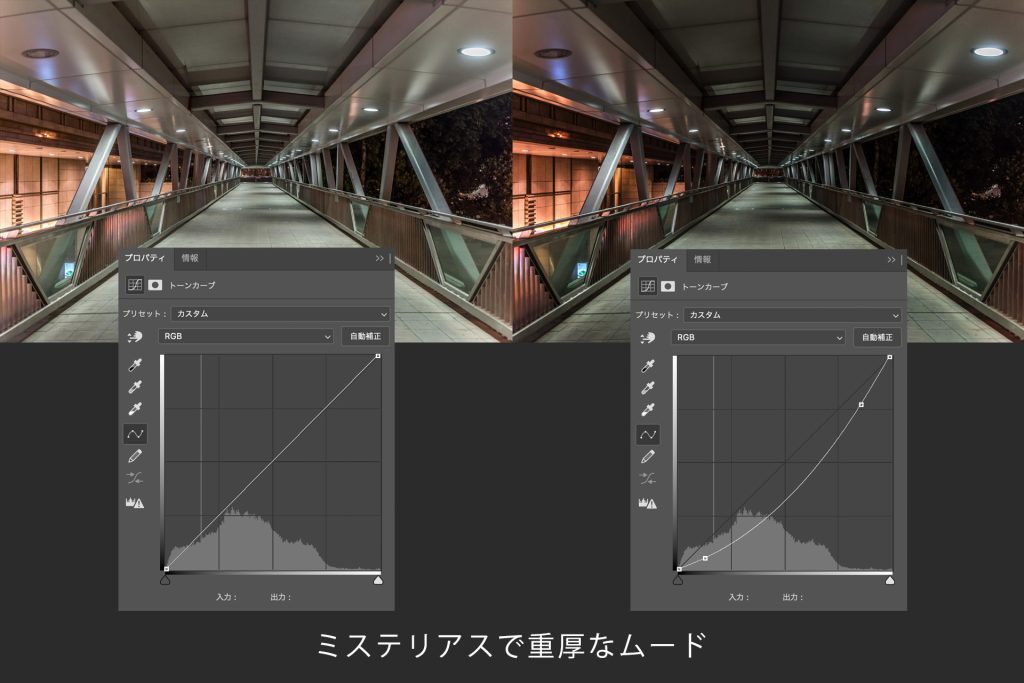
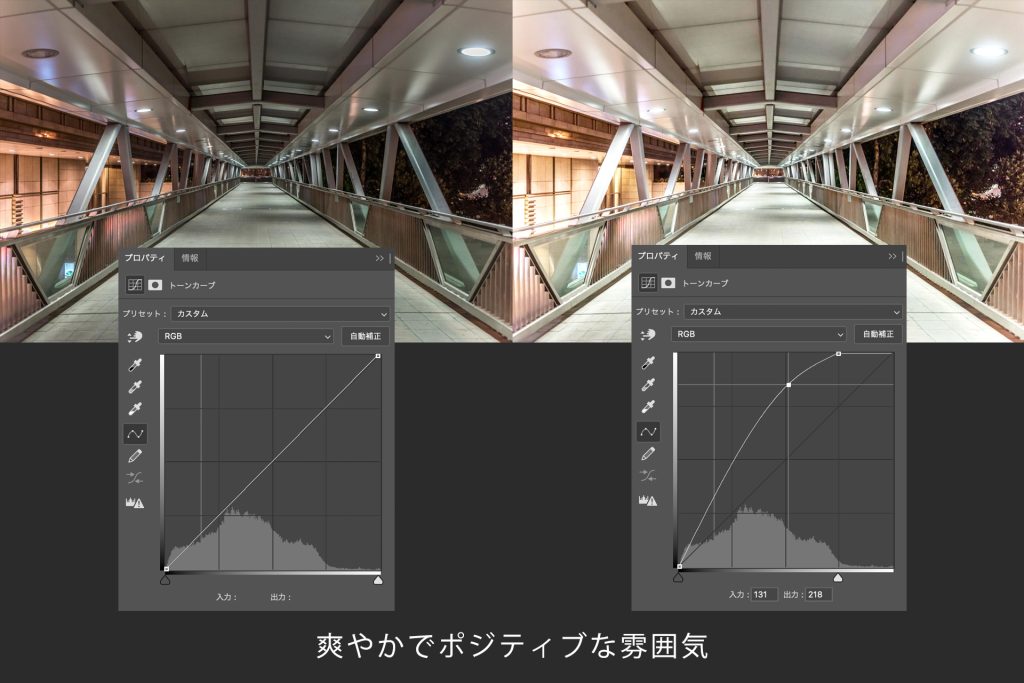
トーンカーブを活用することで、写真全体の雰囲気を劇的に変えることができます。
例えば、曲線をわずかに下げて全体を暗くし、シャドウを強調することで、ミステリアスで重厚なムードを演出できます。
また、逆に曲線を上げて明るくすることで、爽やかでポジティブな雰囲気に仕上げることも可能です。

写真がアレなので、爽やかかどうか・・・は突っ込まないで下さい!
ヒストグラムの見方
トーンカーブを効果的に使うためには、ヒストグラムの理解も欠かせません。
ヒストグラムは画像の明るさやコントラストの分布を視覚的に示してくれるもので、トーンカーブの調整と密接に関連しています。
ここでは、ヒストグラムの基本的な見方とトーンカーブの使い方について解説します。
1. ヒストグラムとは?
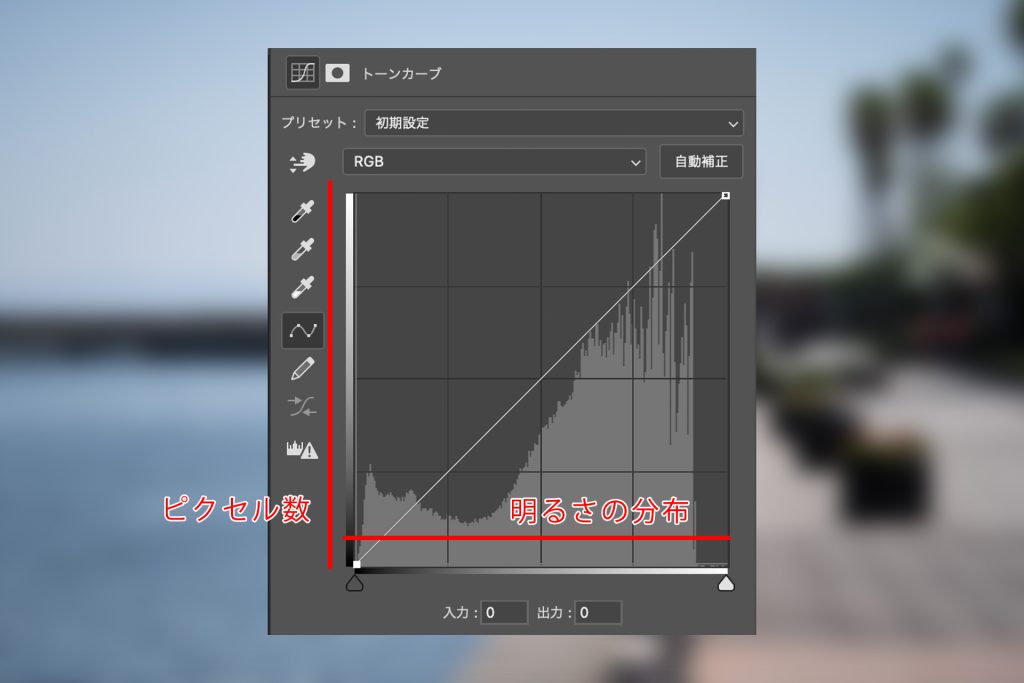
ヒストグラムは、写真の明るさの分布をグラフで示したもので、左がシャドウ(暗い部分)、右がハイライト(明るい部分)、中央が中間調を表しています。ヒストグラムの形状を見ることで、写真全体の明るさやコントラストが適切かどうかを判断できます。
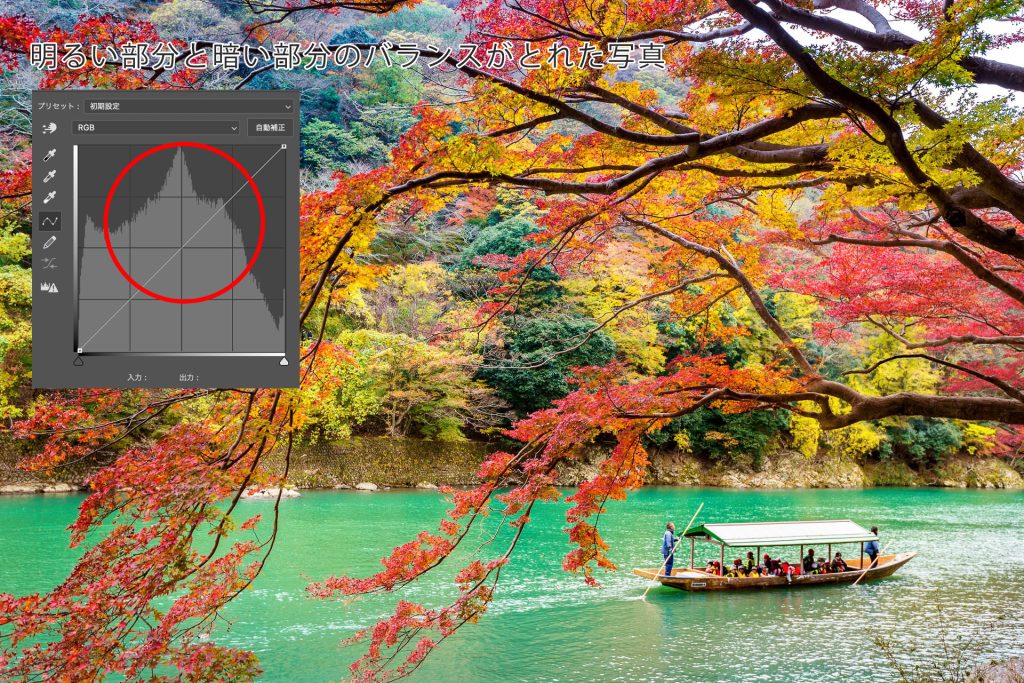

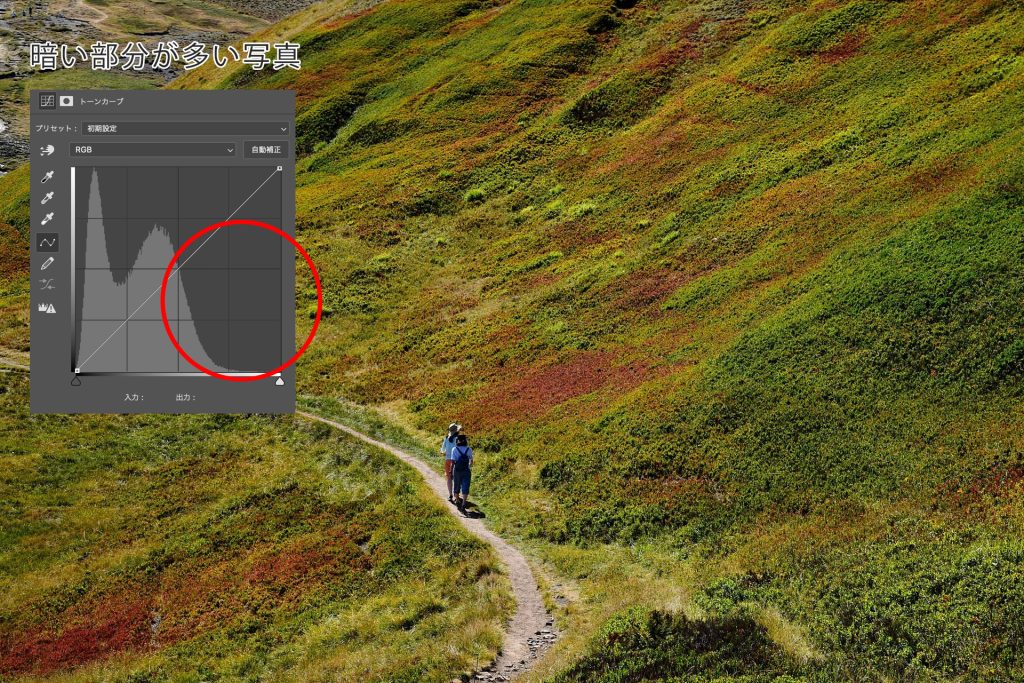
- シャドウ(左側):画像の暗い部分が多いと、ヒストグラムが左に寄ります。
- ハイライト(右側):画像が明るすぎると、右にヒストグラムが寄ります。
- 中間調(中央):バランスが取れている場合、中央にピークがあり、左右に向かって滑らかにカーブを描くことが多いです。
2. ヒストグラムを活用してトーンカーブを調整する
トーンカーブを使用する際、ヒストグラムを参考にしながらシャドウやハイライト、中間調をバランスよく調整することが重要です。
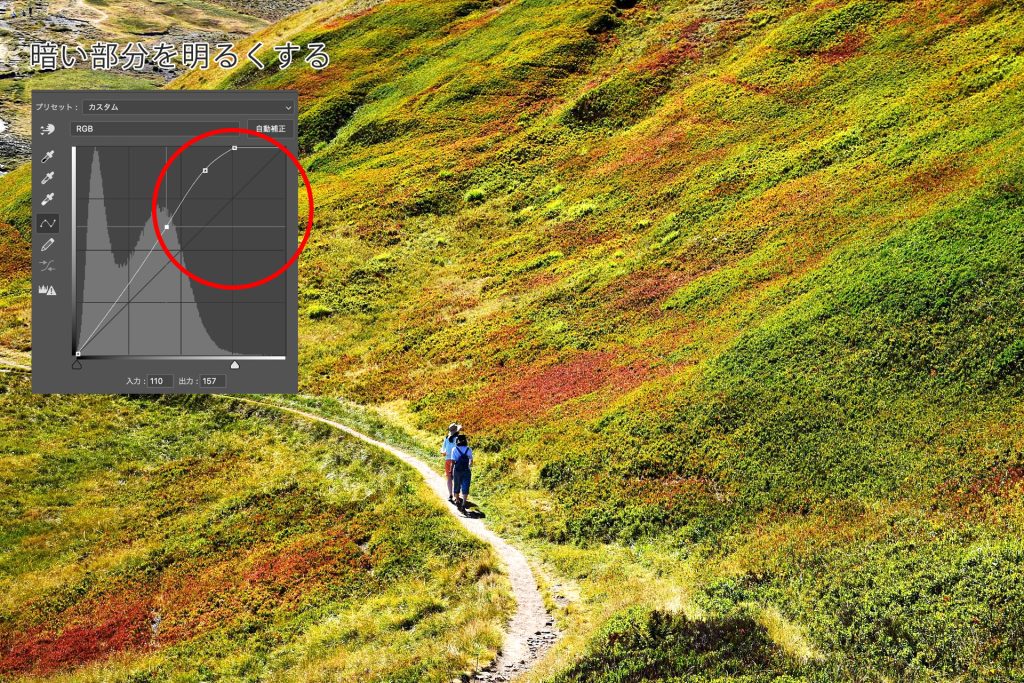
例えば、ヒストグラムが極端に左に寄っている場合はシャドウが強すぎることを意味するため、トーンカーブでシャドウ部分を持ち上げることで全体のバランスを調整できます。
- シャドウを強調:ヒストグラムの左側が低い場合、トーンカーブのシャドウ部分を引き下げて暗部を強調。
- ハイライトを調整:ヒストグラムの右側が極端に高い場合、トーンカーブのハイライト部分を抑えて明るさを調整。
- 中間調のバランス:中央がフラットすぎる場合は、中間調を調整して写真に深みを加えることが可能です。
3. ヒストグラムの活用で精度を高める
ヒストグラムを活用することで、単に目視でトーンカーブを調整するよりも、より正確に画像の明るさやコントラストを管理できます。
例えば、暗すぎてディテールが見えない部分や、明るすぎて飛んでしまっている部分をヒストグラムで確認しながら調整すれば、失敗を避けて理想的なバランスに仕上げることができます。
ヒストグラムの見方をマスターすることで、トーンカーブを使ったデザインや写真編集の精度がさらに向上します。次回、トーンカーブを使う際は、ヒストグラムをしっかり確認し、適切なバランスで画像を調整してみてください。
実際のトーンカーブの設定例

わかりやすいように少しきつめに設定しています。
1. 基本のS字カーブ(コントラスト強調)
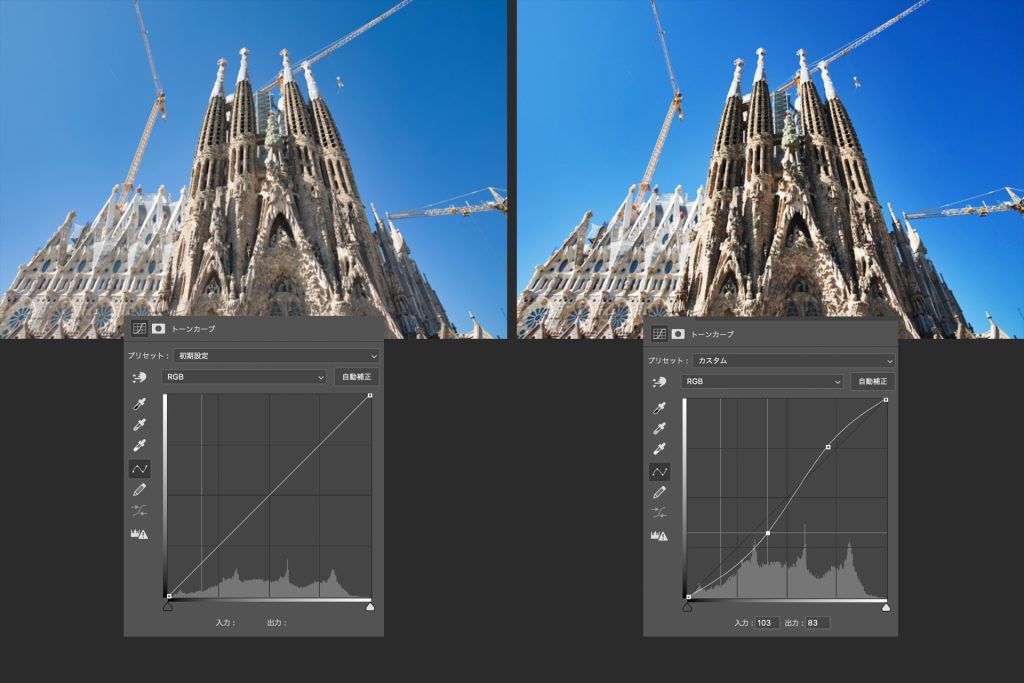
S字のカーブは、コントラストを強調するための代表的な設定です。
シャドウ(暗い部分)を少し下げ、ハイライト(明るい部分)を持ち上げることで、明暗の差が強調され、写真全体にメリハリが出ます。
この設定は、風景写真やポートレートなど、立体感を出したいときに効果的です。
- シャドウ: 少し下げる(暗くする)
- ハイライト: 少し上げる(明るくする)
2. ハイキー効果のトーンカーブ
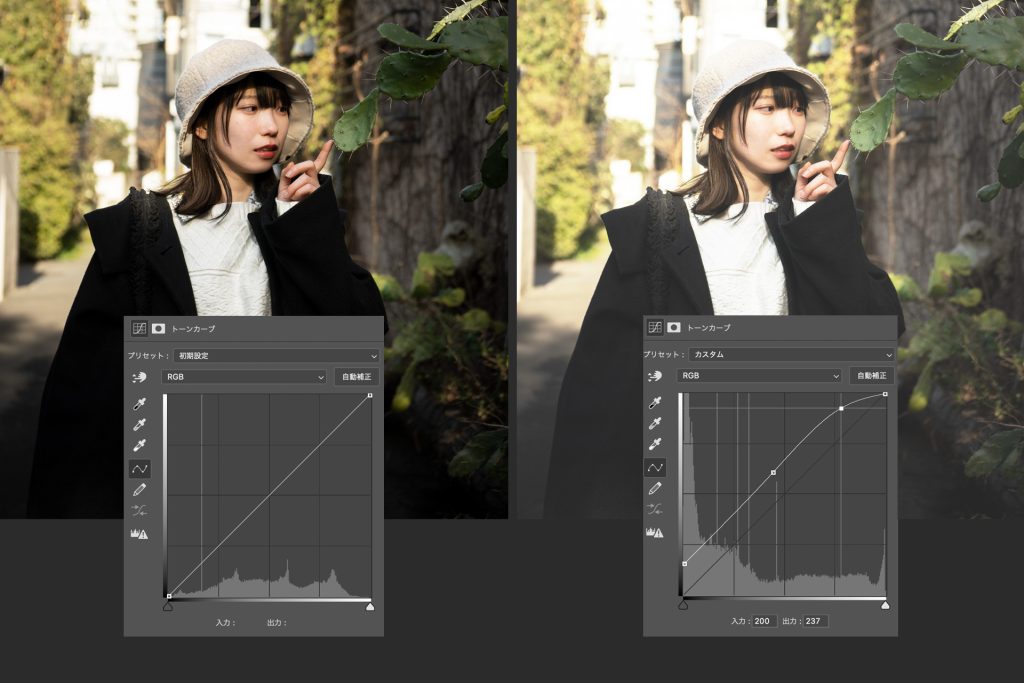
明るい雰囲気を作りたいときに使用するのがハイキー効果です。
トーンカーブを全体的に上に持ち上げて、写真全体を明るくし、ソフトで透明感のある仕上がりを目指します。
ポートレートやファッション撮影、明るいイメージを出したいデザインにぴったりです。
- シャドウ: 少し上げる(暗い部分も明るくする)
- ハイライト: 全体的に明るく保つ
3. ローキー効果のトーンカーブ
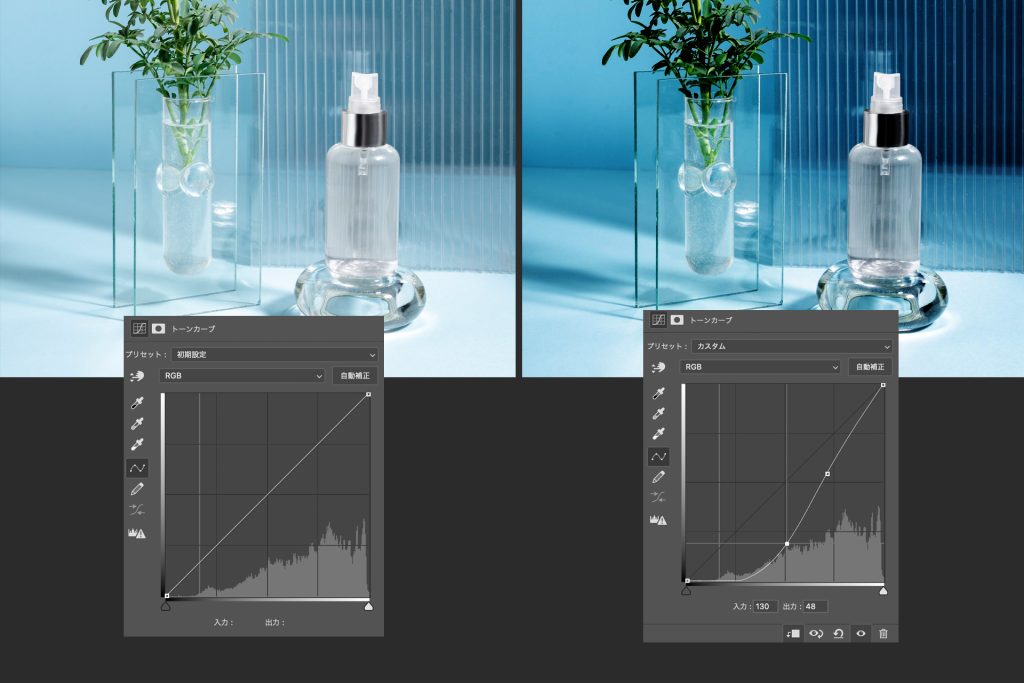
ローキー効果は、全体を暗めに仕上げることで、シリアスでドラマチックな雰囲気を作り出します。
シャドウ部分を強調し、暗いトーンをメインに仕上げることで、引き締まった印象になります。
製品写真やシックなイメージを強調したいシーンでよく使われます。
- シャドウ: 大幅に下げる(暗くする)
- ハイライト: 抑え目にする(明るすぎない)
4. RGBチャンネルの調整(カラーグレーディング)
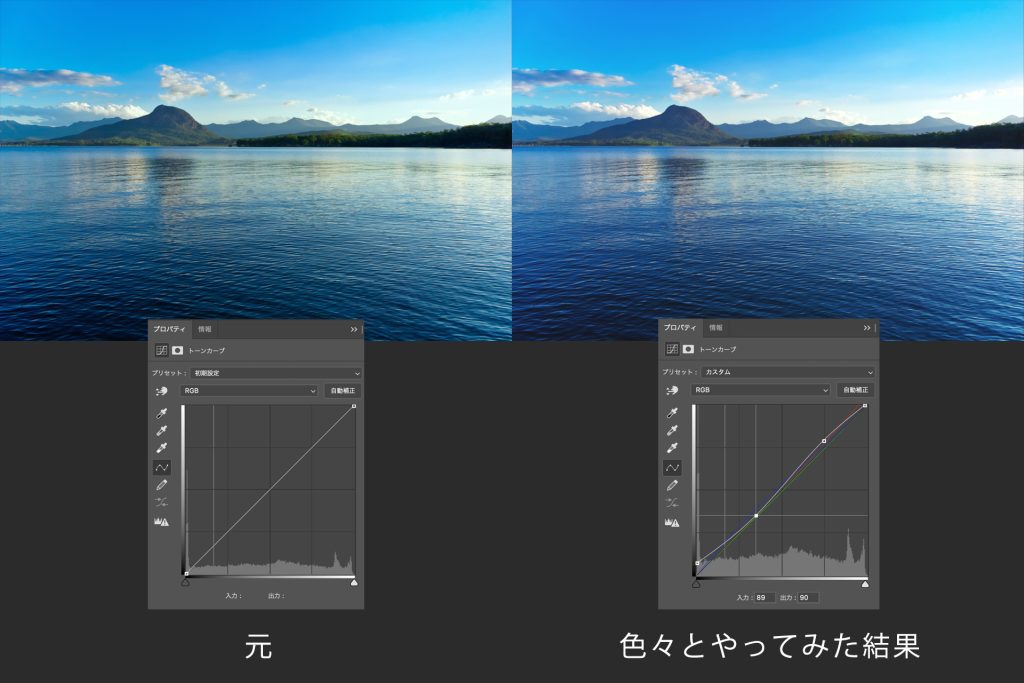
トーンカーブの各RGB(赤、緑、青)チャンネルを調整すると、特定の色調やムードを生み出すことができます。
例えば、青のチャンネルを調整して寒色系のフィルム風にしたり、赤チャンネルを操作して温かみのある写真を作り出すことが可能です。
これにより、シネマティックな雰囲気やドラマチックな仕上がりを作ることができます。
- 赤チャンネル: 上げると暖かみが増す
- 青チャンネル: 下げると青みが強くなる
5. ヴィンテージ風のトーンカーブ
ヴィンテージ写真風のエフェクトを作るには、シャドウ部分を持ち上げて全体的に柔らかいフラットなトーンを作るのがポイントです。これにより、写真にレトロ感やノスタルジックな雰囲気を追加できます。カジュアルな日常写真やポートレート、ストーリーテリングを強調したいデザインに最適です。
- シャドウ: 持ち上げる(黒い部分を明るくする)
- コントラスト: 控えめにする
6. ハイライトだけを調整して自然な明るさに
ハイライトの部分だけを持ち上げることで、全体を明るくしすぎず、自然な仕上がりにできます。この手法は、風景やプロダクト撮影で、特定の明るさだけを強調したいときに使います。
- シャドウ: そのまま
- ハイライト: 持ち上げて光を強調
これらの設定例を参考に、トーンカーブを調整することで、あなたのデザインや写真により深い表現やクリエイティブな効果を与えることができます。
初心者が陥りがちなトーンカーブのミスとその解決策
トーンカーブは非常に強力なツールですが、使いこなすのが難しいと感じる初心者も多いです。ここでは、トーンカーブを使う際に初心者がよく陥るミスと、その解決策を紹介します。
1. ミス: コントラストが強すぎる
問題: 初心者がよくやってしまうのが、トーンカーブを過度にS字にしてしまい、コントラストが強すぎて不自然な仕上がりになることです。結果として、暗い部分がつぶれたり、明るい部分が白飛びしてしまい、写真全体がバランスを失います。
解決策: S字カーブは微調整が鍵です。シャドウやハイライトを大きく動かさず、少しずつカーブを調整して、自然な見た目になるように心掛けましょう。途中で一旦目を離し、再度確認することで、過剰に強調してしまった箇所に気づきやすくなります。
2. ミス: 明るすぎるまたは暗すぎる調整
問題: トーンカーブで全体を明るくしようとすると、シャドウ部分もハイライト部分も一気に明るくなりすぎたり、逆に暗くなりすぎたりしてしまうことがあります。これにより、コントラストが弱く、写真がぼんやりとした印象になります。
解決策: 明るさの調整を行う際は、シャドウ部分を動かさず、ハイライトや中間調のみを微調整することが重要です。また、カーブ全体を少し上げる(または下げる)ことで、全体のトーンを調整しつつ、シャドウとハイライトのバランスを保つようにしましょう。
3. ミス: カラーバランスが崩れる
問題: RGBチャンネルを個別に調整した際に、色味が極端になってしまい、自然な色合いが損なわれてしまうことがあります。たとえば、青や赤が強すぎて写真が不自然に見える場合があります。
解決策: 各チャンネルの調整は慎重に行いましょう。過剰に色をいじると全体のバランスが崩れるため、少しずつ変化を確認しながら調整します。また、調整後に他の色のバランスが崩れていないか、再確認することが大切です。自然な見た目を目指しつつ、狙った効果を強調するのがポイントです。
4. ミス: 全体を一気に調整しすぎる
問題: トーンカーブで一気に全体を調整しようとして、微妙な部分がうまく調整できず、細かなニュアンスが失われることがあります。
解決策: トーンカーブは、段階的に調整していくことが重要です。シャドウ、ハイライト、中間調それぞれに焦点を当てて個別に調整し、少しずつ最適なバランスを見つけていくと、自然で調和の取れた仕上がりになります。
5. ミス: 結果が予測できないまま操作する
問題: トーンカーブをどう動かすとどの部分に影響があるのか分からず、ただ動かしてみるだけで調整を行うと、思わぬ結果になることがあります。
解決策: トーンカーブを動かす前に、どの部分が影響を受けるかを理解しましょう。カーブの下側はシャドウ部分、上側はハイライト部分、中間はミッドトーンに影響します。操作前にそれぞれの意味を確認し、狙った部分にピンポイントで調整を加えることで、効率的に作業が進みます。
これらのミスを避けることで、トーンカーブをうまく使いこなし、よりプロフェッショナルな仕上がりを目指せます。
最初は難しく感じるかもしれませんが、試行錯誤を繰り返すことで確実に上達していきます。
9. まとめ:トーンカーブをマスターしてデザインスキルを向上させよう

トーンカーブは、写真やグラフィックの明暗やコントラストを自在に操ることができる非常に強力なツールです。
初心者から上級者まで、トーンカーブをマスターすることで、デザインや写真に深みや独自性を加えることができます。
この記事で紹介した基本の操作から応用的なテクニックまで、少しずつ習得していくことで、プロフェッショナルな作品作りが実現可能です。
S字カーブによるコントラスト強調、カラーグレーディング、ヴィンテージ風の演出など、トーンカーブを使いこなすことで、表現の幅が大きく広がるでしょう。
トーンカーブを使いこなすには、試行錯誤しながら自分のスタイルを確立していくことが重要です。
デザインや写真編集の中で、ぜひ積極的にトーンカーブを活用し、あなた自身のクリエイティブな表現を高めていってください。
デザインスキルをさらに向上させるために、トーンカーブを習得することが大きなステップとなるでしょう。